Kappaletta ei voi toistaa, koska et ole kirjautunut Apple Musiciin. ‘
"Sinun on oltava kirjautuneena Apple Musiciin, jotta voit toistaa Apple Music -kappaleita."
Monet käyttäjät kohtaavat tämän turhauttavan iTunes-virheilmoituksen yrittäessään kuunnella Apple Musicia tai lisätä uusia kappaleita kirjastoonsa. Se tapahtuu, vaikka olisit jo kirjautuneena sisään ja näyttää siltä, että se saattaa ponnahtaa jatkuvasti esiin riippumatta siitä, mitä korjauksia yrität.
Ponnahdusikkunassa ei näytä olevan yleistä syytä. Jotkut käyttäjät saavat sen suoratoistettaessa uutta musiikkia, toiset taas kuunnellessaan esiladattuja kappaleita. Se näyttää enimmäkseen vaikuttavan Windows-käyttäjiin, mutta on kasvanut myös macOSissa.
Tämän arvaamattomuuden vuoksi vianmääritys on hankala ongelma. Erilaiset ratkaisut näyttävät toimivan eri käyttäjille. Joten olemme laatineet kaiken, mitä haluat kokeilla alla, ja ehdottaa luettelon käsittelyä.

Aiheeseen liittyvät julkaisut:
- Synkronoi musiikki laitteiden välillä iCLoud-musiikkikirjaston avulla
- Lajittele kappaleita, albumeja ja toista kappaleita Apple Musicissa
- Korjaa Apple Music, joka ei toimi iPhonessa / iPadissa
- Asenna ja käytä Apple Musicia
- Kuinka voin sammuttaa Apple Musicin?
Mahdolliset ratkaisut
Jotkut käyttäjät löysivät seuraavat ratkaisut tarjotakseen väliaikaisia kiertotapoja, toiset pitivät niitä pysyvinä korjauksina. Ainoa tapa, jonka voit tietää sinulle, on kokeilla kutakin tuotetta vuorotellen.
Olemme listanneet ne helpoimmasta vaikeimpaan ja suosittelemme työskentelemään ylhäältä alas. Pidä tämä viesti kirjanmerkkeinä, jotta voit helposti jatkaa siitä, mihin jäit. Ponnahdusikkuna ilmestyy uudelleen.
Jos olet päässyt alareunaan ja saat silti iTunes-virhesanoman, ota yhteyttä suoraan Appleen teknisen tuen saamiseksi.
Päivitä ohjelmisto
Lopulta Apple korjaa tämän virheen, eikä kukaan meistä tarvitse enää huolehtia siitä. Itse asiassa he ovat ehkä jo korjanneet sen, mikä tarkoittaa, että ensimmäinen asia on varmistaa, että käytät iTunesin uusinta versiota.
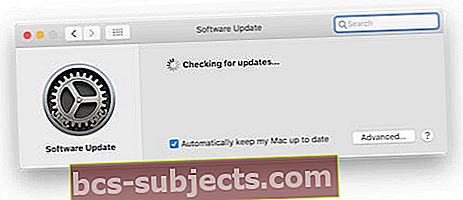
Windows-tietokoneiden käyttäjille on kaksi tapaa tarkistaa päivitykset riippuen siitä, mistä iTunes on peräisin. Jos sait sen Applen verkkosivustolta, avaa iTunes ja siirry kohtaan Ohje> Tarkista päivitykset. Muussa tapauksessa avaa Microsoft Store ja tarkista päivitykset kaikkiin sovelluksiisi siellä.
Siirry Macissa kohtaan Järjestelmäasetukset ja napsauta Ohjelmistopäivitykset.
Vaihda radioon ja vaihda takaisin
Nopea ja helppo ratkaisu, jonka monet käyttäjät ovat löytäneet, on kuunnella radiota Apple Musicissa. Tämä kehottaa iTunesia tarkistamaan kirjautumistilaasi, ja tällöin Apple Music on jälleen käytettävissä.

Napsauta Radio-painiketta iTunes-ikkunan yläosassa ja napsauta mitä tahansa radioasemaa aloittaaksesi kuuntelun. Anna pyydettäessä Apple ID -salasanasi ja yritä sitten kuunnella tavallista musiikkiasi uudelleen nähdäksesi, toimiiko se.
Näytä kappale Apple Musicissa
Ota huomioon, mitä kuuntelit, kun iTunes yritti sanoa, että et ollut kirjautunut Apple Musiciin. Palaa kirjastosi kappaleeseen ja napsauta sitä hiiren kakkospainikkeella tai napsauta sitä ja valitse sitten Näytä Apple Musicissa.

Tämä avaa asianomaisen kappaleen Apple Musicissa, josta sinun pitäisi pystyä toistamaan se ongelmitta. Jos se toimii, palaa takaisin kirjastoosi ja katso, voitko vielä soittaa kappaleen sieltä.
Poista lataukset
Jälleen kerran, ota huomioon, mitä pelasit, kun Apple Music -virhe ilmestyi. Jos kuuntelet ladattua musiikkia, yritä poistaa lataus ja ladata se uudelleen.
Control-tai napsauta hiiren kakkospainikkeella asianmukaista kappaletta ja valitse Poista lataus. Älä huoli, tämä ei poista kohdetta musiikkikirjastostasi. Kun lataus on poistettu, näet sen vieressä pilvikuvakkeen, napsauta sitä ladataksesi kappaleen uudelleen ja yritä toistaa sitä.
Poista kappaleita
Jos kuuntelit musiikkia kirjastostasi, yritä poistaa kappale kokonaan kirjastostasi.
Jos haluat poistaa kappaleen kirjastostasi, napsauta sitä hiiren kakkospainikkeella tai napsauta hiiren kakkospainikkeella ja valitse Poista kirjastosta ja sitten Poista kappale. Kun kappale on poistettu, etsi se Apple Music -sovelluksesta ja lisää se takaisin kirjastoon painamalla ohjainta tai napsauttamalla sitä hiiren kakkospainikkeella.
Kirjaudu ulos ja kirjaudu uudelleen
Kirjaudu ulos iTunesista kokonaan ja kirjaudu sitten takaisin pakottaaksesi tietokoneesi tunnistamaan, että sinulla on Apple Music -jäsenyys.
Voit tehdä tämän avaamalla iTunes ja siirtymällä valikkoriviltä kohtaan Tili> Kirjaudu ulos. Sinun on annettava Apple ID -salasanasi. Kun iTunes ei ole kirjautunut sisään, sulje sovellus ja käynnistä kone uudelleen tyhjentääksesi sen muistin.

Kun tietokone käynnistyy uudelleen, avaa iTunes ja siirry kohtaan Tili> Kirjaudu sisään. Anna Apple ID -salasanasi uudelleen ja yritä toistaa musiikkia.
Jos musiikkikirjasto on tyhjä, avaa iTunes-asetukset ja valitse iCloud-musiikkikirjaston valintaruutu. Voi kestää minuutin tai kaksi, ennen kuin iTunes lataa vanhan kirjaston.
Poista iTunes ja asenna se uudelleen
Viimeinen vianmääritysvihjeemme on poistaa iTunes kokonaan tietokoneeltasi, ennen kuin asennat sen ja yrität kuunnella musiikkia uudelleen.
Valitse Windows-tietokoneessa Käynnistä> Asetus> Sovellukset ja etsi iTunes luettelosta. Napsauta Poista asennus ja odota prosessin päättymistä.
Avaa Macissa Finder> Sovellukset ja etsi iTunes luettelosta. Napsauta ja vedä iTunes roskakoriin ja tyhjennä se.
Kun iTunes on poistettu, käynnistä kone uudelleen ja lataa ja asenna iTunes uudelleen Applen verkkosivustolta.

Jos kaikki yllä olevat vinkit eivät auta, pyydä suoraan Applelta henkilökohtaista tukea. Kerro meille, mitkä mahdolliset ratkaisut toimivat sinulle, jotta voimme jatkaa tämän viestin räätälöintiä mahdollisimman hyödylliseksi.


